Después de que Looker se establezca como fuente de datos para tu informe, podrás agregarle campos, gráficos y filtros basados en datos de una exploración de Looker.
Debido a que se definen con parámetros de LookML, los campos y filtros de una fuente de datos de Looker pueden aparecer o comportarse de manera diferente a los campos y filtros de otras fuentes de datos en Looker Studio o a cómo aparecen en Looker. En esta página, se describen estos matices y cómo interactuar con los campos y filtros de una fuente de datos de Looker.
Obtén más información para agregar datos a un informe y editar campos en tus informes.
Cómo aparecen los Exploradores de Looker en los informes de Looker Studio
En un informe de Looker Studio que usa Looker como fuente de datos, una función Explorar y sus vistas, dimensiones, grupos de dimensiones, medidas (conocidas como métricas en Looker Studio) y uniones se muestran en un formato diferente al que aparecen en Looker. Tanto el selector de campos de Explorar de Looker como el selector de campos del informe de Looker Studio organizan los campos alfanuméricamente por tipo (dimensiones, seguidas de medidas o métricas) bajo el nombre o la etiqueta de la función Explorar. Sin embargo, el selector de campos de Explorar de Looker agrupa aún más los campos por la vista o la etiqueta de vista por la que se definen los campos.
Por ejemplo, en Looker, un Explorar llamado Vuelos tiene las vistas Aerolíneas, Destino, Vuelos y Origen. La vista Carriers tiene las dimensiones Carrier Name, Code y Name. No se especificaron etiquetas de vistas de LookML. Los campos se ven de la siguiente manera:
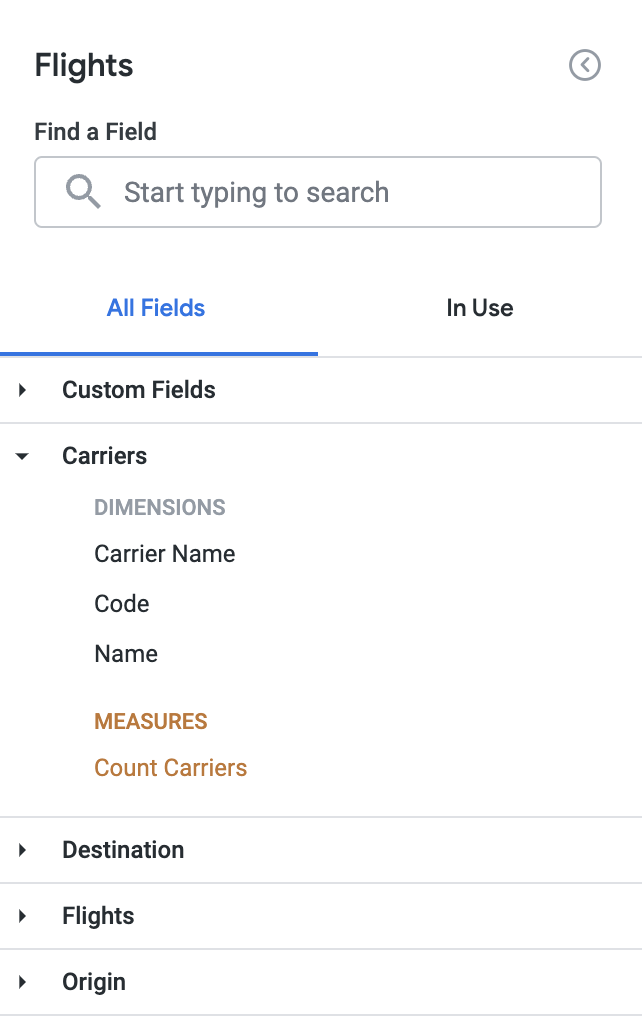
En la fuente de datos de Looker correspondiente llamada Flights - FAA, Looker Studio muestra estas dimensiones como Carriers Carrier Name, Carriers Code y Carriers Name. Las dimensiones de otras vistas aparecen en la misma lista de dimensiones. Por ejemplo, Ciudad de destino es una dimensión en la vista Destino.
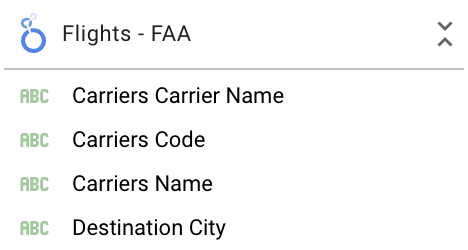
Cómo se comportan los Explorar de Looker en los informes de Looker Studio
Una fuente de datos de Looker en Looker Studio se basa en un Explorar de Looker, que se define en el LookML de un modelo de Looker. Los desarrolladores de Looker usan LookML para describir dimensiones, agregaciones, cálculos y relaciones de datos en la base de datos de SQL de una organización. Algunos parámetros de LookML se aplican en la fuente de datos de Looker, pero no se muestran en Looker Studio. En las siguientes secciones, se describen los parámetros de LookML que se aplican en la fuente de datos de Looker y con los que puedes interactuar en Looker Studio.
Campos y vínculos de desglose
Los campos de desglose y los vínculos definidos con los parámetros de LookML drill_fields y link están disponibles para los usuarios de informes de Looker Studio en el menú Acciones de desglose de los gráficos de tabla de Looker Studio.
Consulta la página de documentación Explora tus datos en detalle para obtener más información sobre el uso de las acciones de desglose en Looker Studio.
Aspectos que debes saber sobre las acciones de desglose en Looker Studio
Ten en cuenta la siguiente información cuando uses acciones de desglose (campos y vínculos de desglose) con una fuente de datos de Looker:
- Solo se admiten en los gráficos de tabla.
- Solo se admiten para las dimensiones y los grupos de dimensiones de Looker.
- Si se importan desde Looker, son de solo lectura. Para realizar cambios en las acciones de desglose importadas, edita el modelo de LookML subyacente en Looker.
Filtros
Los editores de informes pueden definir filtros persistentes (a nivel del gráfico, del grupo, de la página y del informe), filtros rápidos y controles en los informes de Looker Studio basados en campos de la fuente de datos de Looker.
Looker Studio indica qué campos se definieron en el LookML subyacente de la fuente de datos de Looker como filtros o campos solo de filtro. Looker Studio también muestra sugerencias para los valores de los filtros según las definiciones de LookML suggest_dimension y suggest_explore de la fuente de datos cuando se usan las condiciones Igual a (=) y En. Para ver sugerencias de valores de filtro, habilita Mostrar valores sugeridos mientras escribes en el editor de filtros. Se preseleccionarán los valores predeterminados predefinidos.
Los usuarios pueden acceder a cualquiera de los filtros editables del informe y modificarlos haciendo clic en el menú Más opciones del informe y seleccionando Ver filtros aplicados.
En los informes que usan una fuente de datos de Looker, los filtros que se definieron con parámetros de LookML se referencian en Looker Studio, como se describe en la siguiente tabla:
| Definición de LookML | Ubicación de Looker Studio | Referencia de Looker Studio |
|---|---|---|
conditionally_filter |
Editor de informes: Sección Filtro de configuración de propiedades | Condicionalmente obligatorio |
| Administrador de filtros: columna Tipo | Filtrado condicional | |
| Editor de informes: Propiedades del grupo | Condicionalmente obligatorio | |
| Editor de informes: Configuración de la página actual | No se distingue de otros tipos de filtros | |
| Editor de informes: Configuración de informes | Condicionalmente obligatorio | |
| Editor de fuentes de datos: Sección Filtros de la fuente de datos | Filtrado condicional | |
| Barra de filtros (filtros rápidos) | No se distingue de otros tipos de filtros | |
always_filter |
Editor de informes: Sección Filtro de configuración de propiedades | Siempre obligatorio |
| Administrador de filtros: columna Tipo | Siempre filtrar | |
| Editor de informes: Propiedades del grupo | Siempre obligatorio | |
| Editor de informes: Configuración de la página actual | No se distingue de otros tipos de filtros | |
Editor de informes: Configuración de informes |
Siempre obligatorio |
|
| Editor de fuentes de datos : Sección Filtros de la fuente de datos | Siempre filtrar | |
| Barra de filtros (filtros rápidos) | No se distingue de otros tipos de filtros | |
parameter, filter |
Editor de informes: Filtro de configuración de propiedades | No se distingue de otros tipos de filtros |
| Editor de informes: Datos > Nombre de la exploración > Grupo de campos Solo para filtros | Campos solo de filtros | |
| Administrador de filtros: columna Tipo | No se distingue de otros tipos de filtros | |
| Editor de informes: Propiedades del grupo | No se distingue de otros tipos de filtros | |
| Editor de informes: Configuración de la página actual | No se distingue de otros tipos de filtros | |
| Editor de informes: Configuración de informes | No se distingue de otros tipos de filtros | |
| Editor de fuentes de datos: Sección Campos solo para filtros | Campos solo de filtros | |
| Barra de filtros (filtros rápidos) | No se distingue de otros tipos de filtros | |
Controles de informes |
N/A |
Si se incluyen los parámetros sql_always_where, sql_always_having o access_filter en el modelo de LookML subyacente, se aplicarán a la fuente de datos, pero no se verán en Looker Studio.
Más información sobre los filtros que siempre se requieren o se requieren de forma condicional
Ten en cuenta la siguiente información cuando uses filtros condicionales de LookML:
- No puedes quitar de un gráfico los filtros que se requieren de forma condicional o siempre.
- Los editores de informes pueden realizar cambios en la condición o el valor de una cláusula de filtro, pero no pueden cambiar el campo de filtro en Looker Studio. Para realizar cambios en los filtros de LookML importados, edita el modelo de LookML subyacente en Looker.
- El tipo de filtro numérico solo admite la condición Coincide (avanzado) con el valor no es nulo ingresado por el usuario.
- La condición Coincidencias (avanzada) se comporta de manera algo diferente en Looker Studio y en Looker. En un Explorar de Looker, es posible que Looker convierta la condición coincidencias (avanzado) en una condición más adecuada según la entrada del usuario. Looker Studio usa la opción Coincide (avanzado) como condición general cuando la entrada del usuario no es adecuada para las otras condiciones de filtro que admite Looker Studio. Sin embargo, Looker Studio no convierte la condición. Para obtener más información sobre los valores de filtro que puedes usar con la condición Coincide (avanzado), consulta la página de documentación Expresiones de filtro de Looker.
- Looker Studio no admite todas las condiciones de filtro de Looker. Si un modelo de LookML define un parámetro
conditionally_filtero un parámetroalways_filterque usa una condición de filtro que no es compatible con Looker Studio, Looker Studio muestra una condición de filtro de Is Null. Los editores de informes deben actualizar manualmente las condiciones y los valores del filtro. En la siguiente tabla, se muestran las condiciones de filtro de Looker que admite Looker Studio, con la condición de filtro de Looker escrita tal como aparecería en un Explorador de Looker y la condición de filtro de Looker Studio equivalente:
| Tipo de expresión de filtro | Condición de filtro de Looker compatible | Condición de filtro equivalente de Looker Studio |
|---|---|---|
| Cadena o texto | es | Igual a (=) |
| Cadena o texto | es cualquier valor | Es cualquiera |
| Cadena o texto | es nulo | Is Null |
| Cadena o texto | coincidencias (avanzado) | Coincidencias (avanzado) |
| Fecha y hora | es en el día | Igual a (=) |
| Fecha y hora | es cualquier momento | Es cualquiera |
| Fecha y hora | coincidencias (avanzado) | Coincidencias (avanzado) |
| Booleano | is (con un valor de Yes o yes) | Verdadero |
| Booleano | TRUE o is yes | Verdadero |
| Booleano | es No (con un valor de No o no) | Falso |
| Booleano | FALSE | Falso |
| Booleano | es cualquier valor | Es cualquiera |
| Numérico | es | Igual a (=) |
| Numérico | es cualquier valor | Es cualquiera |
| Numérico | es nulo | Is Null |
| Numérico | coincidencias (avanzado) | Coincidencias (avanzado) |
Más información sobre los campos de solo filtro
- Para realizar cambios en los campos importados solo como filtros, como especificar los valores que puede ingresar un usuario, edita el modelo de LookML subyacente en Looker.
- Cuando un editor de informes edita un filtro que usa un campo solo para filtros, debe usar un operador AND y no puede incluir el mismo campo solo para filtros. Los valores disponibles se definen en el LookML subyacente de la fuente de datos de Looker.
- Los controles de filtro avanzado no están disponibles para los campos de solo filtro que tienen valores permitidos definidos en el LookML subyacente.
- Looker Studio no admite todos los tipos y valores para los campos de solo filtro. Si un modelo de LookML define parámetros
parameterofilterque usan un tipo no admitido, Looker Studio muestra una condición de filtro Is Null. Los editores de informes deben actualizar manualmente las condiciones y los valores del filtro. Los tipos de campos solo para filtros admitidos se muestran en la siguiente tabla:
| Parámetro de LookML | Tipo de campo | Condición de filtro de Looker Studio | Valores de entrada admitidos |
|---|---|---|---|
parameter |
string |
Todos | Cualquier valor de entrada del usuario o solo valores predefinidos |
unquoted |
Todos | Cualquier valor de entrada del usuario o solo valores predefinidos | |
date_time |
Igual a (=) | Cualquier fecha ingresada por el usuario en los formatos AAAA-MM-DD o AAAA/MM/DD | |
yesno |
Igual a (=) | Valores booleanos predefinidos | |
filter |
string |
Todos | Cualquier valor de entrada del usuario |
number |
Todos | Cualquier valor de entrada del usuario en formato de número | |
yesno |
Igual a (=) | Valores booleanos predefinidos | |
date_time |
Igual a (=) | Cualquier fecha ingresada por el usuario en los formatos AAAA-MM-DD o AAAA/MM/DD | |
date |
Igual a (=) | Cualquier fecha ingresada por el usuario en los formatos AAAA-MM-DD o AAAA/MM/DD |
Recursos relacionados
- Términos y conceptos compartidos de Looker y Looker Studio
- Cómo agregar datos a un informe
- Cómo editar campos en tus informes

